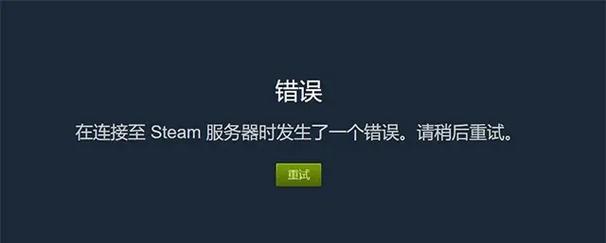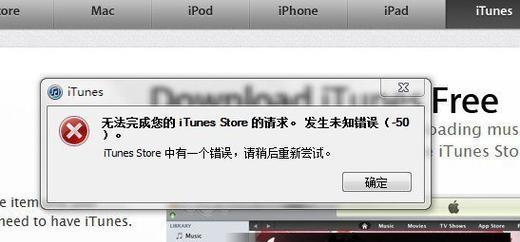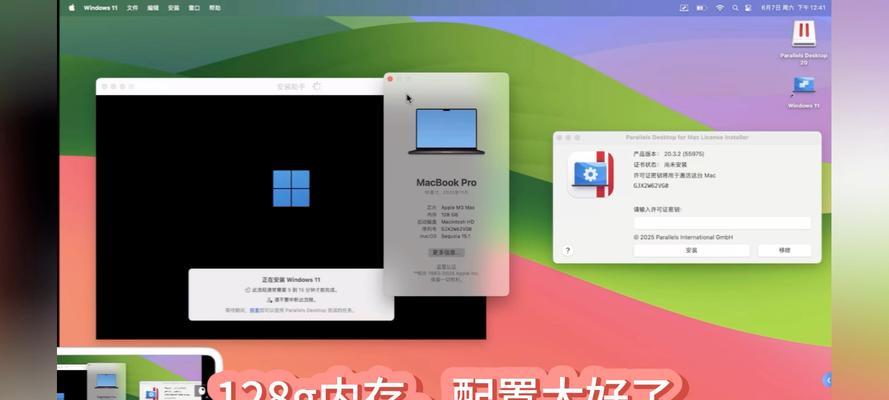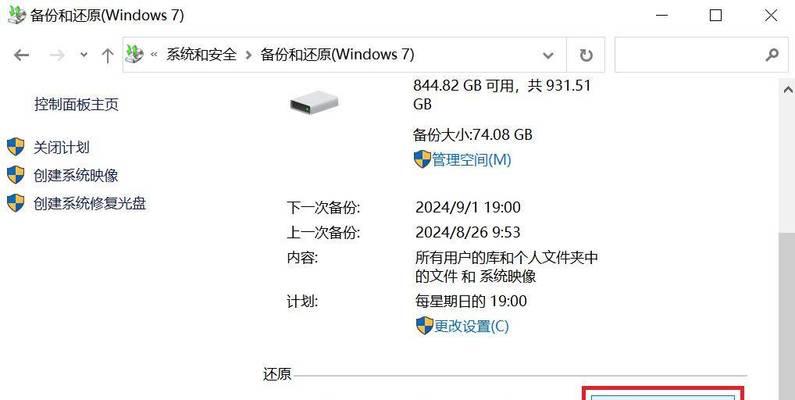在使用电脑的过程中,我们经常会遇到各种各样的错误提示。这些错误提示不仅会干扰我们的工作和娱乐,还可能导致电脑系统的不稳定。为了解决这个问题,本文将向大家介绍一些简单有效的方法,帮助您关闭电脑错误提示,让您的电脑使用更加顺畅。
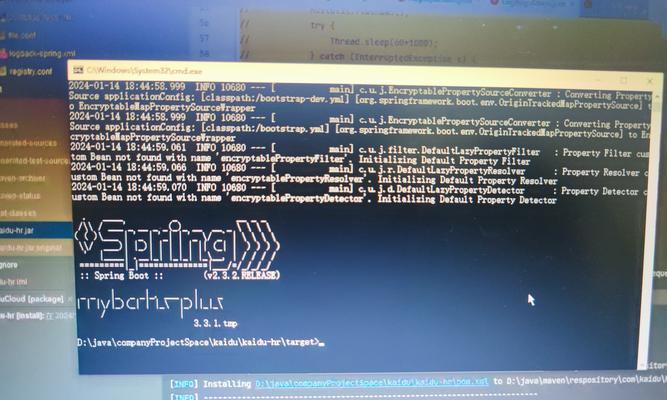
1.关闭自启动程序
错误提示有时是由于某些程序在开机时自动启动而引起的。我们可以通过关闭自启动程序来解决这个问题。在Windows系统中,点击开始菜单,选择“运行”,输入“msconfig”命令后按回车键,然后在“启动”选项卡中取消勾选不需要自启动的程序即可。
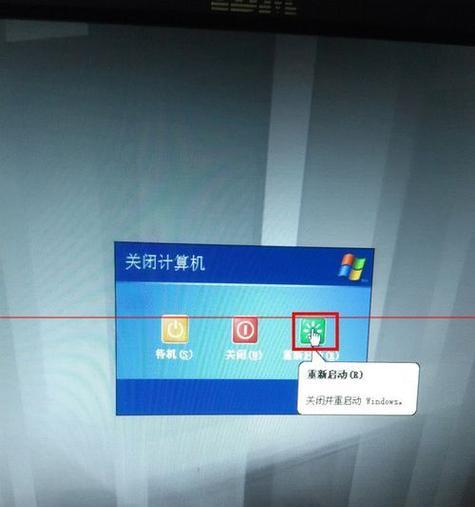
2.更新操作系统和软件
有时电脑错误提示是由于操作系统或软件版本过旧而引起的。我们可以通过更新操作系统和软件来解决这个问题。在Windows系统中,点击开始菜单,选择“设置”,打开“更新和安全”选项,点击“检查更新”按钮,系统会自动下载并安装最新的更新。
3.安装杀毒软件
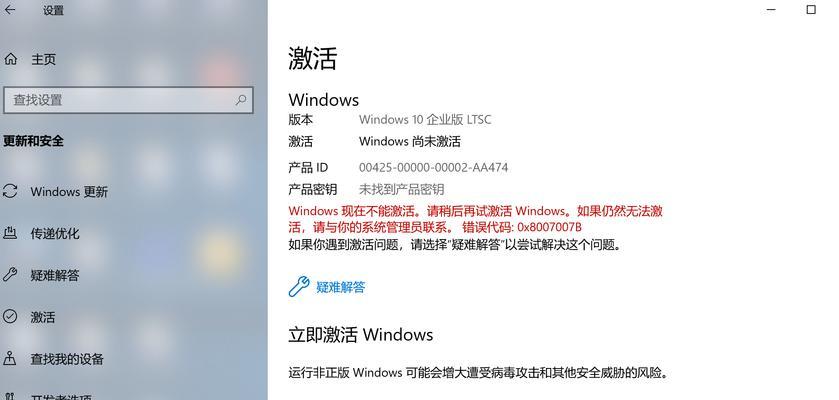
某些错误提示可能是由于电脑中存在病毒或恶意软件而引起的。为了解决这个问题,我们应该及时安装杀毒软件,并定期进行全盘扫描。当杀毒软件发现病毒或恶意软件时,及时进行清除操作。
4.清理系统垃圾文件
系统垃圾文件的积累可能导致电脑运行缓慢和错误提示的出现。我们可以通过定期清理系统垃圾文件来解决这个问题。在Windows系统中,可以使用“磁盘清理”工具或第三方系统清理工具来清理系统垃圾文件。
5.检查硬件连接
有时电脑错误提示是由于硬件连接不良而引起的。我们应该检查电脑的硬件连接是否牢固,例如电源线、数据线等,确保它们没有松动或接触不良。
6.修复损坏的系统文件
电脑错误提示有时是由于系统文件损坏而引起的。我们可以使用Windows自带的“系统文件检查工具”来修复损坏的系统文件。在命令提示符中输入“sfc/scannow”命令后按回车键,系统会自动检查并修复损坏的系统文件。
7.禁用错误提示
如果某个错误提示频繁出现,我们可以选择禁用它。在Windows系统中,点击开始菜单,选择“设置”,打开“系统”选项,点击“通知和操作中心”选项,找到对应的错误提示,点击关闭按钮即可禁用它。
8.清除浏览器缓存
当我们在浏览网页时遇到错误提示,有时是由于浏览器缓存引起的。我们可以清除浏览器缓存来解决这个问题。在浏览器设置中找到清除缓存的选项,并进行操作。
9.重启电脑
有时简单的重启操作就可以解决电脑错误提示的问题。我们可以尝试重启电脑,重新加载系统和软件,看看是否能够解决问题。
10.更换硬件驱动程序
某些电脑错误提示可能是由于硬件驱动程序不兼容或过时而引起的。我们可以通过更换最新的硬件驱动程序来解决这个问题。在Windows系统中,可以使用设备管理器找到对应的硬件设备,右键点击选择“更新驱动程序”进行更新。
11.重装操作系统
如果以上方法都无法解决电脑错误提示的问题,我们可以考虑重装操作系统。在重装操作系统之前,务必备份重要的文件和数据,以免丢失。
12.寻求专业帮助
如果我们对电脑错误提示的解决方法不太了解,或者以上方法都无法解决问题,我们可以寻求专业帮助。可以请教专业的技术支持人员,或者将电脑送到专业的维修店进行维修。
13.避免下载和安装不明来源的软件
不明来源的软件可能存在病毒或恶意代码,可能会导致电脑出现错误提示。我们应该避免下载和安装不明来源的软件,以免给电脑带来安全风险。
14.定期进行系统备份
定期进行系统备份可以帮助我们在出现错误提示或其他问题时快速恢复系统。我们可以使用Windows自带的备份和还原工具来进行系统备份。
15.维护电脑硬件
定期维护电脑硬件可以延长电脑的使用寿命并避免一些错误提示的出现。我们可以定期清理电脑内部灰尘、更换散热器风扇、检查硬盘和内存等硬件设备的健康情况。
通过本文介绍的一些方法,我们可以有效地关闭电脑错误提示,提高电脑的使用效率和稳定性。希望这些方法对大家有所帮助,让我们的电脑使用更加顺畅。